
Este software manterá seus drivers ativos e funcionando, protegendo-o contra erros comuns de computador e falhas de hardware. Verifique todos os seus drivers agora em 3 etapas fáceis:
- Baixar DriverFix (arquivo de download verificado).
- Clique Inicia escaneamento para encontrar todos os drivers problemáticos.
- Clique Atualizar drivers para obter novas versões e evitar o mau funcionamento do sistema.
- DriverFix foi baixado por 0 leitores este mês.
A Microsoft melhorou muito a Cortana com a Atualização de Aniversário, trazendo-a para a tela inicial, Microsoft borda, e mais. No entanto, a julgar pelo número de reclamações dos usuários, parece que a Atualização de Aniversário também causa alguns problemas com o assistente virtual da Microsoft.
Lembramos que a Microsoft lançou uma atualização cumulativa para Windows 10 poucas horas antes de lançar a atualização de aniversário, e também causou alguns problemas da Cortana aos usuários. Portanto, poderíamos facilmente prever que as coisas não ficarão melhores na atualização principal, o que acabou sendo verdade.
Se você encontrou certos problemas com o assistente virtual do Windows 10, existem algumas coisas que você pode tentar para fazê-lo funcionar. Portanto, tente algumas das soluções listadas abaixo e você poderá usar a Cortana normalmente novamente.
Como resolver problemas da Cortana na atualização de aniversário do Windows 10
Solução 1 - Executar uma correção de registro
Assim que os usuários começaram a relatar problemas relacionados à Cortana causados pela Atualização de aniversário, uma possível solução surgiu também. Essa solução é um ajuste simples do registro, que exige que você altere um valor, a fim de fazer a Cortana funcionar novamente.
A julgar pelo número de respostas, essa correção é realmente muito eficaz, pois resolve o problema para a maioria dos usuários. Já escrevemos sobre essa correção de registro há alguns dias, então não há necessidade de mencionar todo o processo mais uma vez. Se você quiser descobrir como realizar este ajuste simples de registro, certifique-se de verificar Este artigo.
Embora seja provavelmente a melhor solução possível para o problema com a Cortana causado pela Atualização de aniversário, isso não significa que certamente resolverá o problema para você. Então, experimente, e se Cortana ainda não funcionar, tente algumas das soluções listadas abaixo.
Solução 2 - Faço certifique-se de que suas configurações regionais estão corretas
Se você conseguiu executar a Cortana antes da Atualização de aniversário, sua região certamente é suportada pela Cortana, já que a Microsoft não removeu o suporte para nenhum idioma na atualização (na verdade, adicionou mais alguns). Mas há dois cenários possíveis que podem fazer com que as configurações regionais e de idioma impeçam o funcionamento da Cortana.
O primeiro cenário é que a atualização de aniversário de alguma forma alterou suas configurações regionais, para uma região que não é suportada pela Cortana. E o segundo é que você executou uma instalação limpae selecionou acidentalmente uma região errada.
De qualquer forma, tudo o que você precisa fazer é verificar se as configurações de idioma e região estão corretas e fazer as alterações, se necessário. Para fazer isso, siga estas instruções:
- Acesse o aplicativo Configurações e encontre as configurações de região e idioma
- Em País ou região, certifique-se de que sua região esteja definida corretamente, para que seja compatível com a Cortana (para ver quais regiões são suportadas pela Cortana, confira Este artigo)
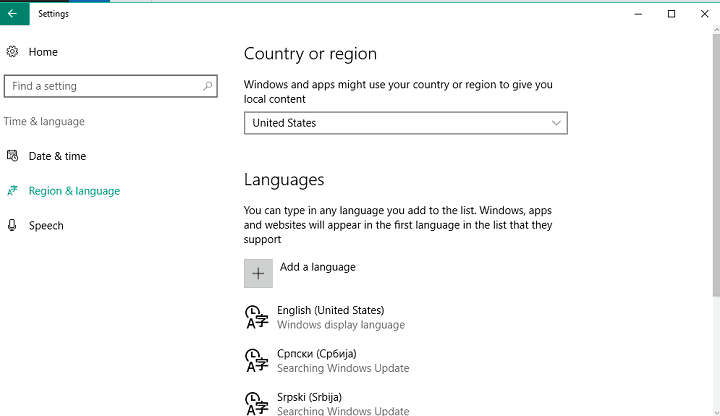
- Agora, vá para a guia Fala e defina também um idioma compatível com a Cortana
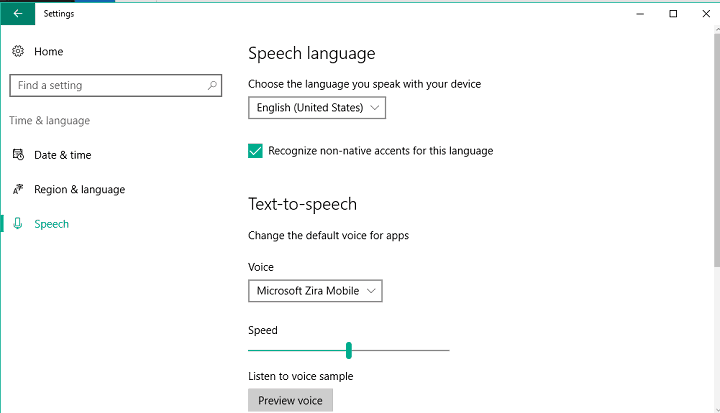
- Reinicie o seu computador
Pronto, se sua região ou idioma era o problema, ele deve ser resolvido agora. Mais uma vez, esta solução só se aplica se a Cortana funcionou na versão anterior do Windows 10 e a Atualização de Aniversário de alguma forma alterou suas configurações. Mas mesmo que a Cortana não funcione na sua região, ainda há uma maneira de executá-lo.
Solução 3 - Registre-se novamente Cortana
Outra solução que pode ser útil é registrar novamente a Cortana, caso a Atualização de Aniversário a tenha quebrado. Se você não tiver certeza de como fazer isso, basta seguir estas instruções:
- Vá para Pesquisar, digite powershell, clique com o botão direito em PowerShell e selecione Executar como administrador
- Digite o seguinte comando e pressione Enter:
- Get-AppXPackage -AllUsers | Foreach {Add-AppxPackage -DisableDevelopmentMode -Register “$ ($ _. InstallLocation) \ AppXManifest.xml”}
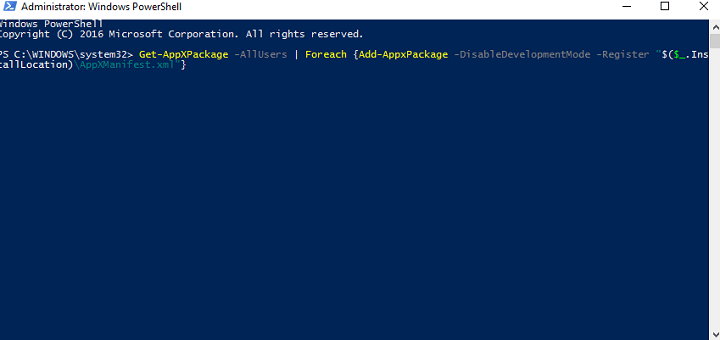
- Get-AppXPackage -AllUsers | Foreach {Add-AppxPackage -DisableDevelopmentMode -Register “$ ($ _. InstallLocation) \ AppXManifest.xml”}
- Espere que o comando seja executado
- Reinicie o seu computador
Solução 4 - Desativar Antivírus
Desativar o antivírus para fazer a Cortana funcionar parece uma solução muito básica, que na verdade não ajuda em nada. No entanto, muitos usuários relatado que realmente resolve o problema. Portanto, se você tentou todas as soluções acima e nenhuma funcionou, tente desabilitar seu programa antivírus e execute a Cortana novamente.
É isso, esperamos que pelo menos uma dessas soluções tenha ajudado você a colocar a Cortana em funcionamento no seu PC com Windows 10 versão 1607 novamente. Caso você tenha algum comentário, dúvida ou sugestão, basta escrevê-los nos comentários abaixo. Além disso, não se esqueça de nos informar se este artigo realmente o ajudou a resolver o problema da Cortana causado pela Atualização de aniversário.
HISTÓRIAS RELACIONADAS QUE VOCÊ PRECISA VERIFICAR:
- Os usuários não podem utilizar cartões SD para instalar a atualização de aniversário em dispositivos de baixo armazenamento
- Correção de inicialização lenta na atualização de aniversário do Windows 10
- Os usuários não podem fazer login após atualizar para a atualização de aniversário
- Como cancelar o Insider Preview Program após a atualização de aniversário
- A atualização de aniversário do Windows 10 não consegue acelerar a mudança empresarial
- Microsoft está se movendo para ter instalações de aplicativos criptografadas para proteger os desenvolvedores


